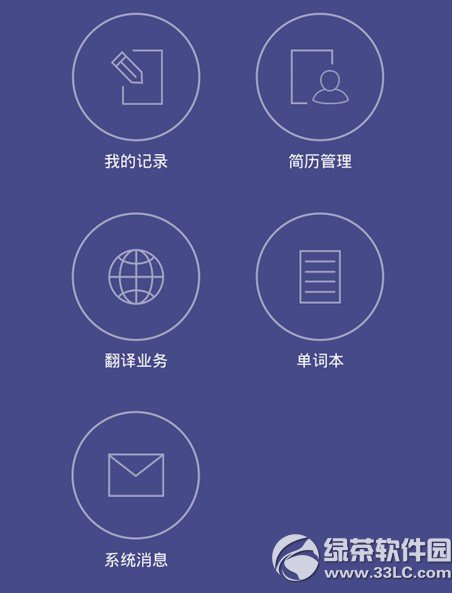萬盛學電腦網 >> 圖文處理 >> Coreldraw教程 >> coreDRAW實例如何制作桃花教程
coreDRAW實例如何制作桃花教程
欣賞一下唯美的效果圖:

步驟一、打開cdr應用軟件,然後點擊橢圓工具按住shift鍵繪制一個正圓,如圖所示:
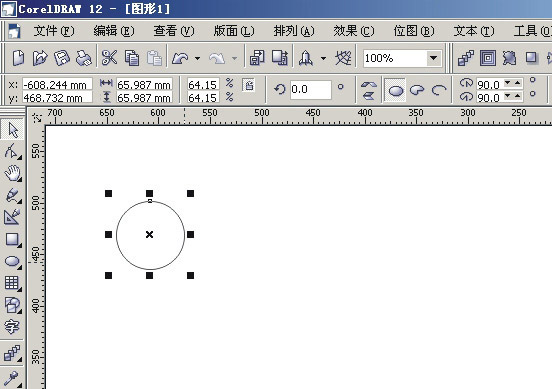
步驟二、跳出變換泊塢窗口,將正圓選擇45度,將相對中心選擇四個邊角中任意一個即可。如圖所示:
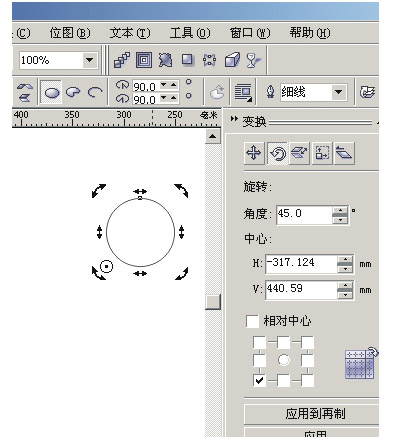
步驟三、點擊八次應用到再制再全選所有的圓,點擊焊接即可,效果圖如下:
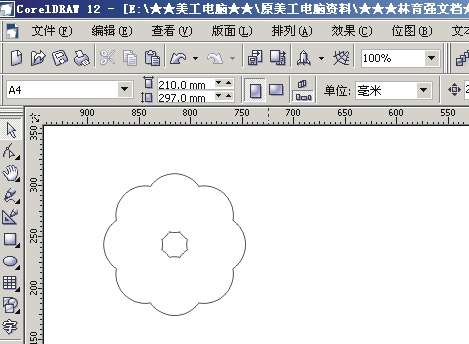
步驟四、畫大小可以蓋住中間空白區的圓或方形,選中全部,再焊接一次,最後再畫一條從焊接後的圖形邊角到它的圓心的線段。如圖所示:
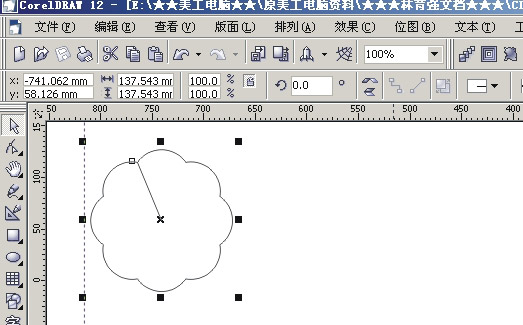
步驟五、把這一段線段的想賺點置於和焊接後的圖形的中心點上,將角度設置為15度,點擊“應用於再制”,效果圖如下:
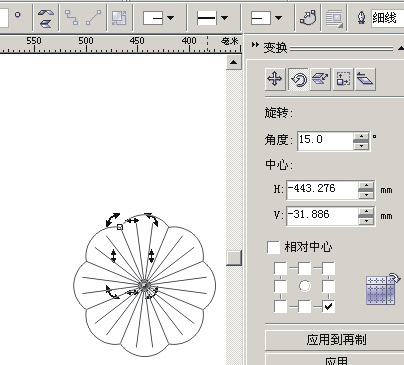
步驟六、將所有的線條都做適當的縮小調整,再把對著邊角的線段拉的稍微長一點,填充黃色即可。如圖所示:
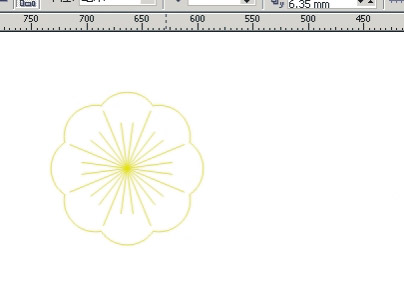
步驟七、最後大致的效果圖出來,現在我們最關鍵的就是顏色填充了,點擊漸變選擇框,需要選擇多色漸變,參數設置及最終效果圖如下:

當然在漸變填充顏色上面可以自行選擇,反正自己覺得哪種顏色好看就選哪種。那麼這多美麗的桃花就制作完成了,可能其中一些點沒有細講,但是多實踐就能實現效果出來。下面就是一朵唯美的桃花的最終效果圖:
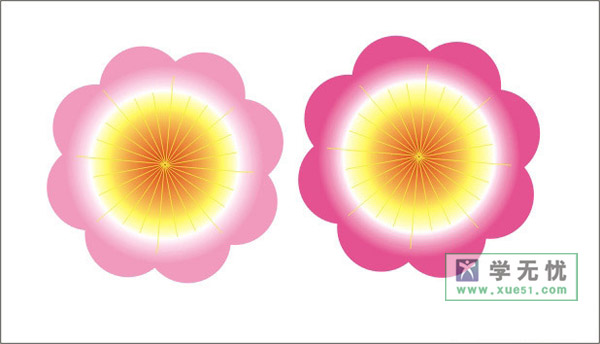
Coreldraw教程排行
相關文章
copyright © 萬盛學電腦網 all rights reserved